Iskanje po zbirki znanja po ključnih besedah
POVZETEK:
O LabCollector ponuja različne možnosti nastavitve. Je za branje za uporabo (kolikor je to mogoče) konfiguracijo, ki jo lahko enostavno upravlja superskrbnik v skladu z zahtevami vašega laboratorija.
Z lahkoto lahko določite več nastavitev ADMIN -> DRUGO -> NASTAVITI:-
1. Možnosti prijave
2. Proxy, načrtovalnik opravil in nastavitve e-poštnih opozoril
3. Tiskalniki in nalepke
4. Nosilni skenerji
5. API spletnih storitev
6. Splošne nastavitve, logotip. moduli, imena itd
7. Izvozite nastavitve in modele
8. Naložite / dodajte dodatke
9. Zunanje povezave domače strani
10. Viri novic
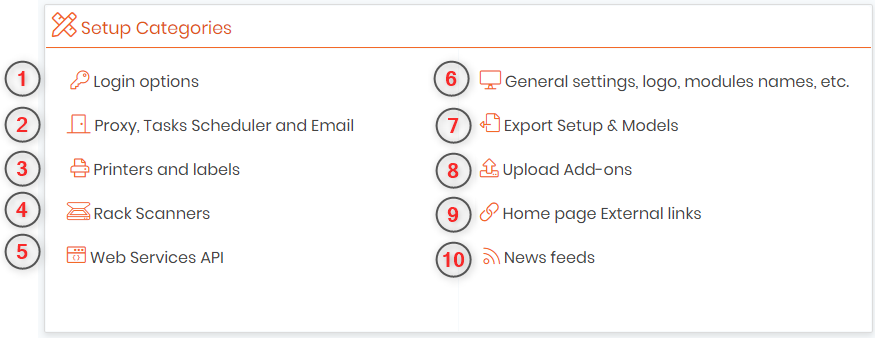
![]()
1. Možnosti prijave
- Možnosti prijave vam bodo pokazale različne možnosti za prijavo in vam omogočile tudi konfiguracijo LADP/AD in funkcije za preverjanje pristnosti z enotno prijavo (SSO).
- Ko kliknete možnosti prijave, boste videli spodnje možnosti: -
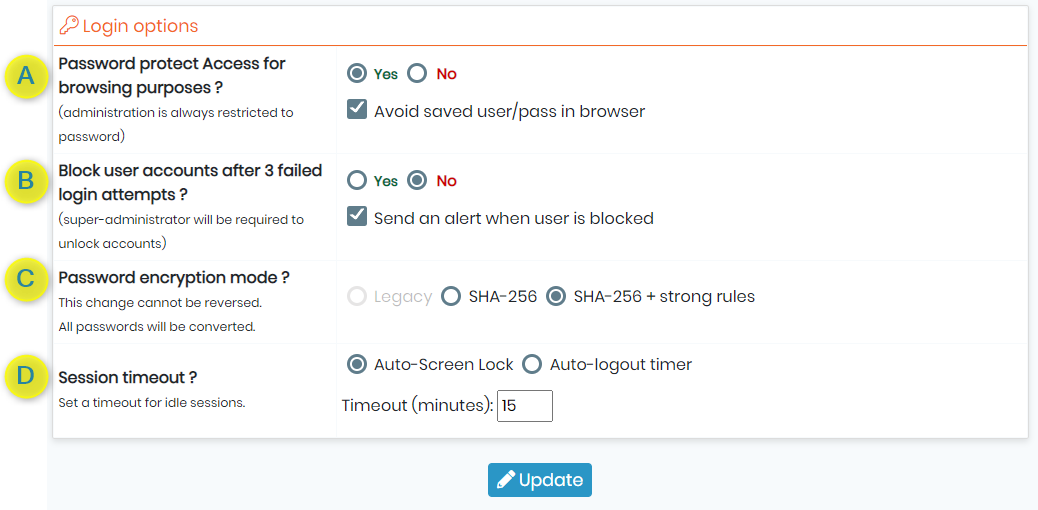
- A :Možnost zaščite z geslom Dostop za namene brskanja:
– DA: določite popolno zaščito prijave,
– NE: označujete polodprt sistem, v katerem sta brskanje in iskanje podatkov neomejena.
– Administracija je vedno zaščitena z geslom.
- Internetne brskalnike lahko tudi prisilite, da ne shranijo podatkov o prijavi in geslu. - B :Možnost blokiranja uporabniških računov po 3 neuspelih poskusih prijave:
– DA, če uporabnik trikrat vnese napačno geslo, bo njegov račun blokiran in super-skrbnik ga bo moral odkleniti. Izberete lahko tudi, da se superskrbniku pošlje opozorilo, ko je uporabnik blokiran.
– NE: geslo lahko vnesete kolikorkrat želite - C :Način šifriranja gesla:
– Izbirate lahko med trije načini šifriranja gesla: (1) podedovano (staro), (2) SHA-256 ali (3) SHA-256 + stroga pravila.
– (1) V podedovanem načinu lahko uporabljate samo naslednje znake: 0..9, a..z, A..Z in % . : / | _ – &- Pri zadnjih dveh načinih SHA so na voljo vsi znaki in zahteva se dvojna potrditev gesla pri super-skrbniku in novih uporabnikih.
- SHA-256 + stroga pravila, super-skrbnik uporabniku dodeli začasno geslo. Med prvo prijavo mora novi uporabnik spremeniti svoje geslo po strogih pravilih.
-»Močna pravila« pomenijo, da mora geslo vsebovati:
- vsaj 8 znakov
- vsaj 1 mala črka
- vsaj 1 velika črka
- vsaj 1 številka
- vsaj 1 poseben znak
- D :Časovna omejitev seje:
– Izberete lahko "zaklepanje" zaslona ali "odjavo" iz LabCollector seja.
– Izberete lahko minute časovne omejitve, pri katerih želite biti prijavljeni ali zaklenjeni. - Pod LDAP/AD boste videli naslednje možnosti:-
– Lightweight Directory Access Protocol (LDAP) je za dostop in vzdrževanje informacijskih storitev porazdeljenega imenika prek omrežja internetnega protokola (IP).
- Aktivni imenik (AD) je Microsoftov izdelek, ki je sestavljen iz več storitev, ki se izvajajo v sistemu Windows Server za upravljanje dovoljenj in dostopa do omrežnih virov.
– AD je baza podatkov imeniške storitve za shranjevanje organizacijskih podatkov, pravilnika, avtentikacije itd., medtem ko je LDAP protokol, ki se uporablja za komunikacijo z bazo podatkov imeniške storitve.
- LabCollector omogoča uporabo omrežja LDAP in AD za uporabnike.
– Deluje s standardnim protokolom LDAP in uporablja samo strežnik in domeno LDAP.
– Če uporabljate sistem LDAP, vam ne bo treba vnašati gesel v uporabniške profile, saj se ta upravljajo na strežniku LDAP/AD.
– Uporabnike in osebje LDAP/AD je mogoče neposredno uvoziti: ADMIN -> UPORABNIKI IN OSEBJE -> UVOZ IZ LDAP & AD.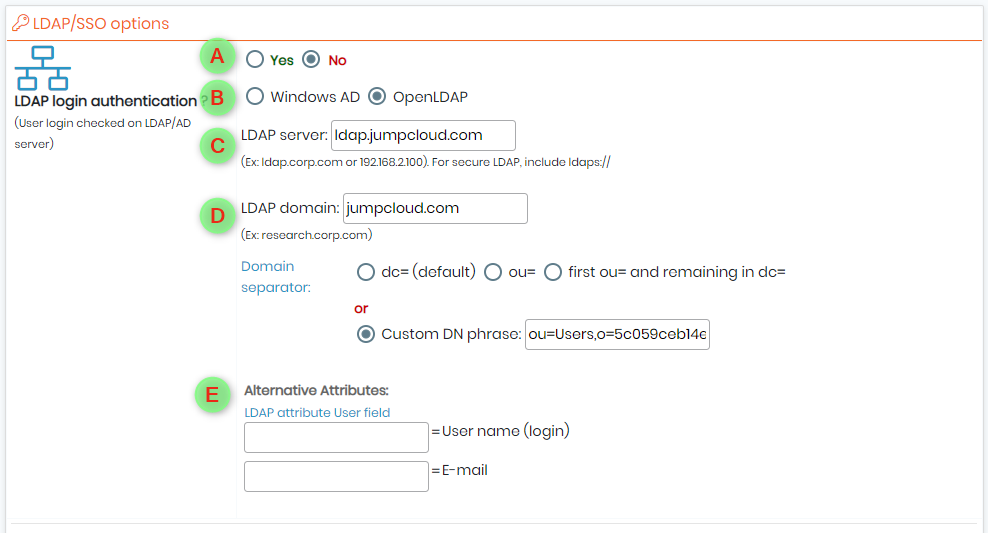

- A : Izberete lahko uporabo funkcije LDAP/AD.
- B : Izberete lahko funkcijo, ki jo želite - LDAP ali AD.
- C : Za strežnik LDAP lahko izberete URL, ki je niz, ki ga je mogoče uporabiti za enkapsulacijo naslova in vrat imeniškega strežnika.
- D : Tukaj lahko postavite domeno LDAP z uporabo posebnega ločila domen ali DN po meri (razločno ime ki enolično identificira vnos v imeniku stavek). Strežnik LDAP ima svojo domeno LDAP v SMC. Eno domeno LDAP je mogoče izbrati kot privzeto domeno LDAP, tako da lahko uporabniki izpustijo te informacije, ko preverjajo pristnost.
- E : Tukaj lahko vnesete atribut LDAP za uporabniško ime in e-poštni ID.
- F : Izberete lahko, da za uporabnike aktivirate preverjanje pristnosti z enotno prijavo (SSO). (Enotna prijava je shema preverjanja pristnosti, ki uporabniku omogoča prijavo z enim samim ID-jem in geslom v katerega koli od več povezanih, a neodvisnih programskih sistemov.)
- Preverjanje pristnosti z enojno prijavo:To vašemu laboratoriju omogoča uporabo Preverjanje pristnosti SAML (Security Assertion Markup Language). za prijavo. SAML zagotavlja eno samo točko preverjanja pristnosti, ki se zgodi pri ponudniku varne identitete. SAML uporablja varne žetone, ki so digitalno podpisana in šifrirana sporočila s podatki za preverjanje pristnosti in avtorizacijo. Ti žetoni se posredujejo od ponudnika identitete do LabCollector z vzpostavljenim odnosom zaupanja. Kot v primeru LDAP, gesla (razen gesla super skrbnika) se upravljajo zunaj LabCollector.
- G : Tukaj lahko postavite oznako. Oznaka je ime podjetja ali korporacije, v katero se bo uporabnik prijavil.
- H : Tukaj lahko vnesete podatke o ponudniku identitete. Ponudniki identitete lahko olajšajo povezave med viri računalništva v oblaku in uporabniki ter tako zmanjšajo potrebo po ponovnem preverjanju pristnosti uporabnikov pri uporabi mobilnih in gostujočih aplikacij. Tako lahko dodate ID entitete, SSO in storitve enotne odjave ter javni ključ. (javni ključ je način za avtentikacijo namesto uporabe gesla)
- I : Možnosti potrdila vam omogočajo, da vstavite par javno-zasebnih ključev. Ustvarite lahko tudi samopodpisana potrdila in ključe
- J : Varnost vašega URL-ja, če je šifriran ali podpisan.
- K : kodiranje, če je v velikih ali malih črkah.
- L : Oblika imenaID, če je obstojna ali nedoločena. Določa oblike identifikatorja imena ki jih podpira ponudnik identitete
- M : Izberete lahko, da zahtevate kontekst preverjanja pristnosti. Kontekst avtentikacije dovoljuje razširitev trditev z dodatnimi informacijami, ki se nanašajo na avtentikacijo glavnega ponudnika pri ponudniku identitete. Preprosto razloženo, zagotavlja varno avtentikacijo. Na primer, ko morate opraviti večfaktorsko avtentikacijo.
*Podatke o metapodatkih ponudnika storitev lahko dobite tudi tako, da kliknete povezavo na koncu za ponudnika storitev, ki ponuja nekaj informacij, kot so ID entitete, končne točke (končna točka storitve za uporabo atributa, končna točka storitve z enojno odjavo), njegov javni certifikat X.509, ID imena Oblika, podatki o organizaciji in kontaktni podatki itd. - POSODOBITE nastavitve, ko končate.
![]()
2. Proxy, razporejevalnik opravil in e-pošta
- Nastavitve proxyja:
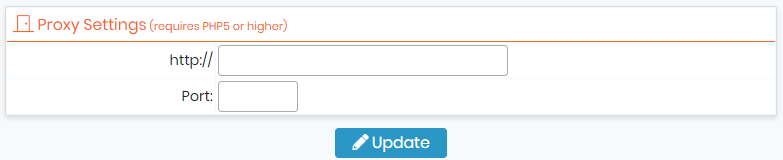
- Če je vaš dostop do interneta zaščiten s predpomnilnikom ali proxy strežnikom, morate to možnost konfigurirati v LabCollector če želite izkoristiti zunanja orodja, kot je bralnik virov RSS ali uvoznik NCBI GenBank.
- Razporejevalnik opravil:
-Kot sistem samodejnih opravil CRON v LINUXu, ki je a časovni razporejevalnik opravil, LabCollector uporablja "Windows schtasks engine" na strežnikih Windows.
- Omogoča vam načrtovanje določenih opravil z imenom opravila, pogostostjo opravila (kolikokrat želite, da se dogodek zgodi) in časom opravila (čas, ko želite, da se opravilo izvede, na primer zvečer po službi). Naloge lahko načrtujete za:-
-A : opomniki po e-pošti za opozorila v LabCollector za dnevna, mesečna ali tedenska obdobja. Nastavitve lahko preklopite na »ON« in »OFF«, kot želite.
-B : vsa opravila po meri, na primer dodatek Data Logger, kjer lahko spremljate senzorje svoje laboratorijske opreme. Načrtujete lahko kateri koli skript, kar olajša samodejni uvoz podatkov, samodejno poročanje itd.
-C : Vsi načrtovani izvozi, kot so vsi novi/stari/spremenjeni zapisi, ki jih želite narediti iz LabCollector moduli na primer za varnostno kopiranje.
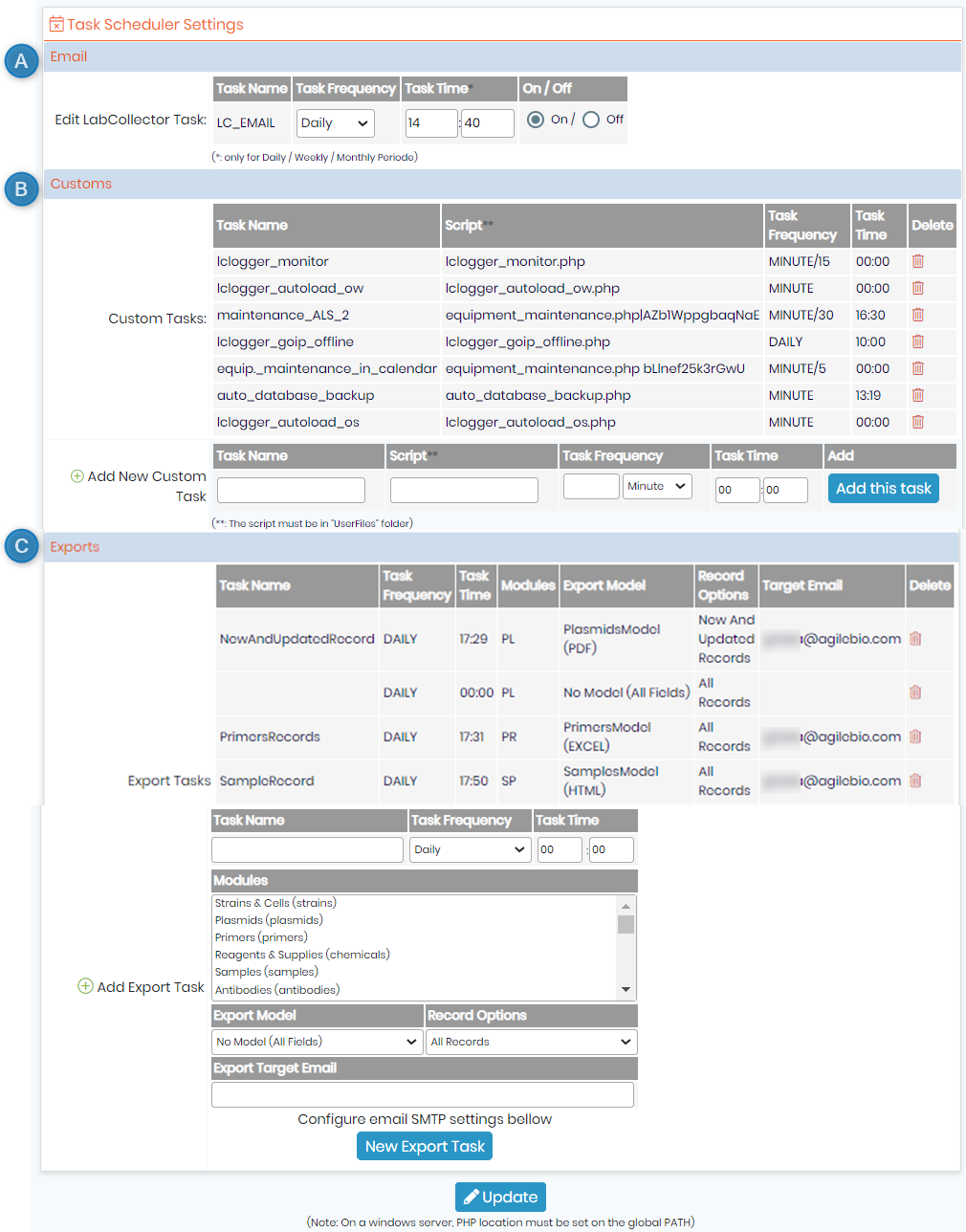
- POSODOBITE nastavitve, ko končate.
- Nastavitve e-pošte za opozorila:
- LabCollector ima notranji sistem opozarjanja za minimalne količine, serije veljavnosti in vzdrževanje opreme (za več informacij glejte splošni priročnik). To lahko vašemu laboratoriju pomaga pravočasno vzdrževati rutinske naloge.
* Strežnik SMTP (Simple Mail Transfer Protocol) je aplikacija, katere glavni namen je pošiljanje, prejemanje in/ali posredovanje odhodne pošte med pošiljatelji in prejemniki e-pošte.
– V strežnikih Windows morate navesti veljaven strežnik SMTP (strežnik odhodne e-pošte), ki bo uporabljen za pošiljanje e-pošte.
– Strežnik SMTP morajo sprejemati e-pošto od vašega LabCollector e-poštni naslov strežnika ali pošiljatelja (tisti, ki ga je nastavil v polju OD).
– Običajno vam v strežnikih Linux tega ni treba nastaviti, če imate nastavljen poštni strežnik (na primer Sendmail ali qmail), kar je večinoma tako. Uporabite razporejevalnik opravil, da določite pogostost pošiljanja e-pošte in avtomatizirate to opravilo .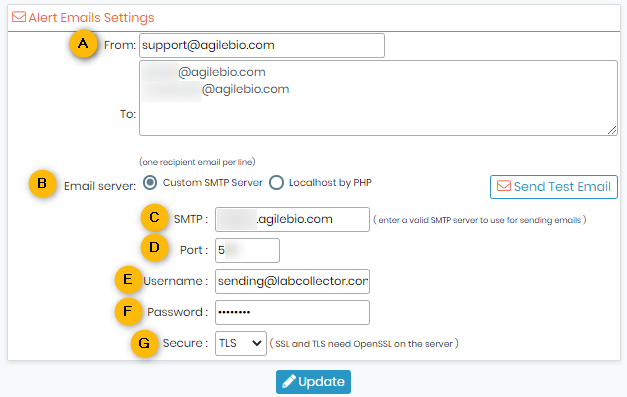
- A : Tukaj lahko dodate e-poštne nastavitve, ki bodo šle od »podporne« e-pošte AgileBio do osebe, ki želi prejemati opozorila. Pošljete ga lahko na poljubno število e-poštnih sporočil.
 Ne pozabite vnesti enega e-poštnega sporočila v vsako vrstico.
Ne pozabite vnesti enega e-poštnega sporočila v vsako vrstico.
- B : Tukaj lahko izberete strežnik.
– . To možnost lahko izberete, če uporabljate možnost SMTP.
– Lahko pa izberete lokalnega gostitelja z nastavitvami PHP (It določa, s katerega strežnika naj se izvaja koda ali kje se nahaja baza podatkov). Za to morate nastaviti razdelek PHP.INI [poštna funkcija]. - C : Tukaj lahko dodate veljaven strežnik SMTP, ki se uporablja za pošiljanje e-pošte.
- D : Tukaj lahko vnesete vrata za SMTP, ki jih boste uporabljali za pošiljanje e-pošte.
- E & F : Tukaj lahko vnesete e-poštni ID in geslo za osebo, na primer superskrbnika ali skrbnika, ki nastavlja postopek e-poštnega opozorila.
- G : Tukaj lahko zaščitite svojo e-pošto s šifriranjem z uporabo TLS (Transport Layer Security) ali SSL (Secure socket layer), ki potrebuje OpenSSL na vašem strežniku.
*OpenSSL je odprtokodno orodje ukazne vrstice, ki se običajno uporablja za generiranje zasebnih ključev, ustvarjanje CSR-jev, namestitev potrdila SSL/TLS in identifikacijo informacij potrdila.
![]()
3. Tiskalniki in nalepke
- LabCollector set-up vam omogoča, da imate prilagojene nastavitve za tiskalnike črtne kode.
* Preverite našo spletna mesta s pripomočki za shranjevanje za nakup kompatibilnih tiskalnikov etiket oz preveri to zbirko znanja.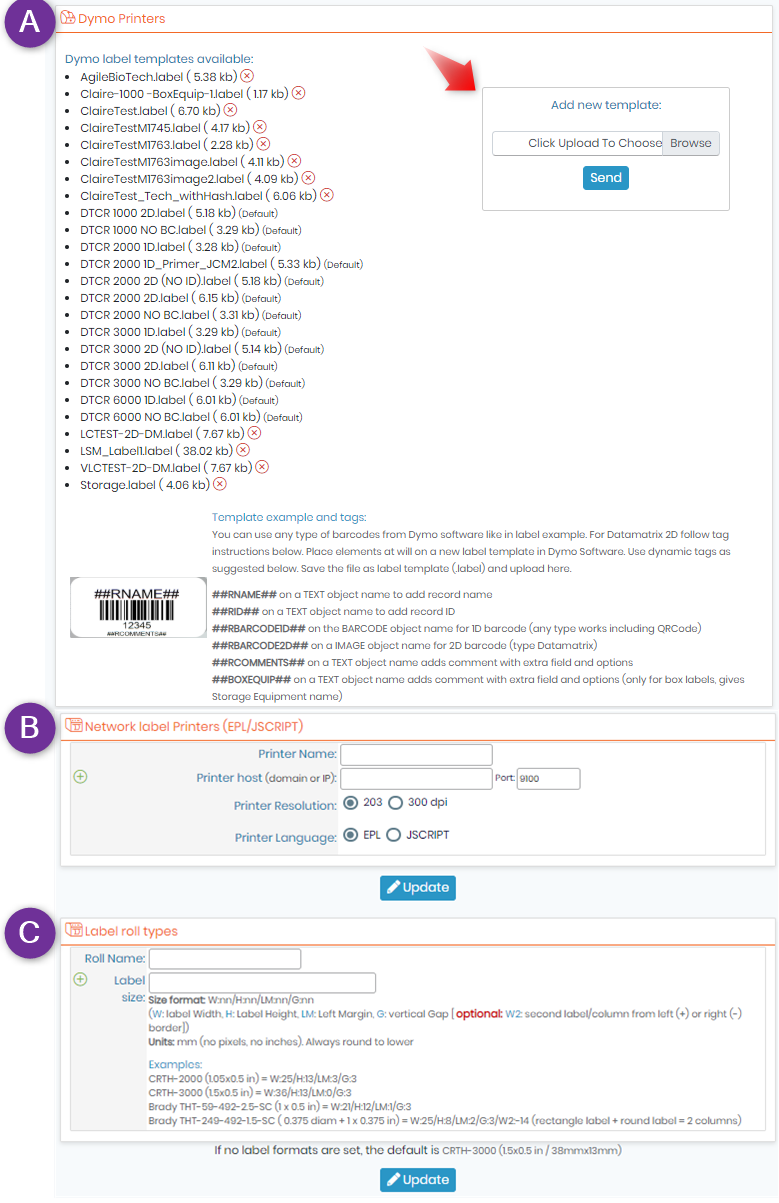
- A : Dymo tiskalniki:
– Nalepke s tiskalniki DYMO imajo različne predloge, ki so vam na voljo za tiskanje.
- Glej to zbirko znanja za vodnik po korakih za prilagajanje predloge. - B : Omrežni tiskalniki nalepk:
- LabCollector je sposoben enostavno tiskati nalepke s črtno kodo z uporabo mrežnih tiskalnikov nalepk.
– Določite lahko tiskalnike z jezikoma EPL in JSCRIPT, kot sta Zebra, Brady ali CAB, in vrste zvitkov etiket ter želeno ločljivost tiskalnika.
* Preverite to zbirko znanja če želite izvedeti več o tem, kako nastaviti tiskalnike. - C : Vrste zvitkov etiket:
– Če želite dodati vrsto zvitka nalepk, morate izpolniti obrazec z zahtevanimi informacijami: ime zvitka in velikost nalepke (uporabite navedeni format velikosti).
* Preveri to zbirko znanja če želite izvedeti več o tem, kako nastaviti oznake.
- Če želite to vrsto zvitka določiti kot privzeto, morate potrditi privzeto polje. (Pojavilo se bo, ko boste shranili vrsto zvitka)
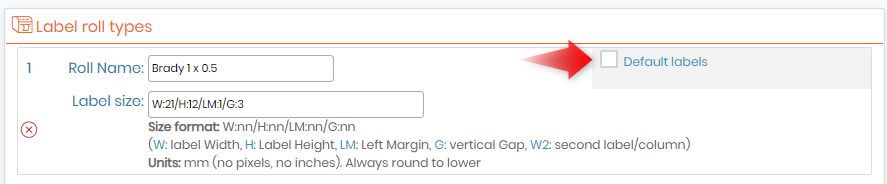
– S parametrom W2 (širina 2) lahko označite, da ima zvitek nalepk 2 stolpca.
– Pozitivna velikost bo obravnavana kot levi položaj, negativna pa kot desni položaj.
– Velikost W2 bo dodala širino W glavne nalepke.
- parametri:
Format velikosti: Š:nn/V:nn/LM:nn/G:nn
(W: širina etikete, H: Višina etikete, LM: levi rob, G: navpična vrzel [izbirno: W2: druga oznaka/stolpec od leve (+) ali desne (-) meje])
Enote: mm (brez slikovnih pik, brez palcev). *Vedno okroglo navzdol.
![]()
4. Nosilni skenerji
- O orodje za vzorčno serijo je dodatek k vzorcem kataloga, skeniranim z laboratorijskimi instrumenti, kot so skenerji v stojalu.
* Preberi to zbirko znanja če želite izvedeti več o uporabi rack skenerjev z vzorčnim paketnim orodjem.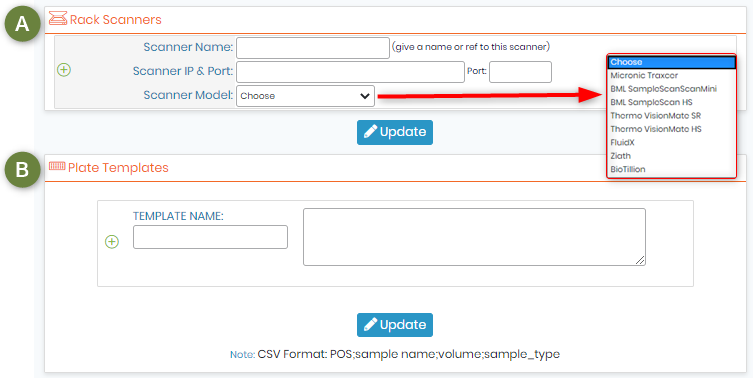
- A : Regalni skenerji:
– Za uporabnike dodatkov Sample batch tools je treba registrirati skener.
– Izpolniti morate obrazec z zahtevanimi podatki.
– Če želite poiskati naslov IP računalnika, povezanega s skenerjem, zaženite ukazni poziv (v zagon vnesite ukazni poziv in kliknite nanj), vnesite ipconfig/all.
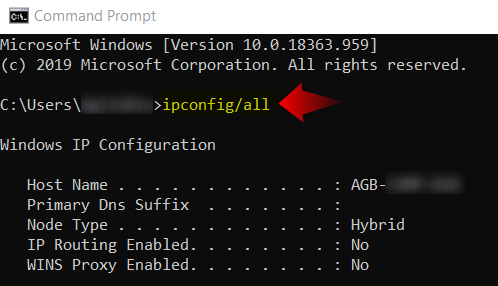
– Številka IP je navedena pod IPv4 Naslov. Privzeto so vrata 5151. - B : Predloge plošč:
– Dodate lahko predloge za rack skenerje za skeniranje vzorcev na vašem krožniku.
– Predloge morajo biti v formatu CSV s stolpci POS (za položaj); ime vzorca; obseg; tip_vzorca.

- Za več informacij glejte Namestitev skenerja KnowledgeBase-Rack.
![]()
5. API spletne storitve
- Nov nabor aplikacij, ki temeljijo na vašem LabCollector si je mogoče predstavljati in razvijati.
- Uporaba LabCollector kot zaledna podatkovna zbirka lahko laboratorij zagotovi informacije na daljavo v zunanjih katalogih, bioloških virih itd.
- Spletna ali mobilna orodja je mogoče spremeniti v realnost.
* Za več informacij si oglejte to Stran in Navodilo. - LabCollector ponuja storitve API, ki vam lahko pomagajo pri povezovanju aplikacije tretjih oseb LabCollector.
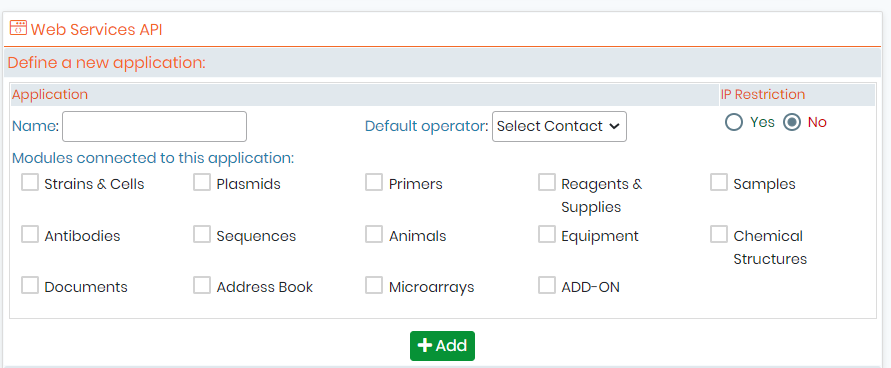 - Novi API lahko poimenujete, kot želite.
- Novi API lahko poimenujete, kot želite.
– Če želite, lahko dodate operater za dodatek. Lahko ga pustite tudi praznega.
– Omejitev IP-ja vam omogoča, da izberete, ali želite omejiti ali omogočiti dostop do določenih IP-jev. Za upravljanje IP-jev, ki jih lahko obiščete SKRBNIK -> UPORABNIKI & OSEBJE->UPRAVLJANJE POOBLAŠČENIH IP-jev. Če izberete da in shranite nastavitve API-ja, vas bo pozval, da dodate IP na spodnji sliki.

- Izberete lahko aplikacijo, to je module, ki jih želite povezati. Izberete lahko tudi možnost dodatka, če boste uporabili API za povezavo z enim od LabCollectors dodatki. (na primer glejte sliko za povezavo z dodatkom za prejemanje vzorcev)
– Ko izberete svoje možnosti, lahko kliknete možnost »DODAJ«. Videli boste, da je vaš API videti takole.
– Žeton lahko kopirate, če ga potrebujete, s pritiskom na ikono za kopiranje.

* Za več informacij glejte zbirko znanja-povezovanje LSM z dodatkom za sprejem vzorcev.
* Za več informacij si oglejte to Stran in Navodilo.
![]()
6. Splošne nastavitve, logotip, imena modulov itd
- Ko kliknete zgornjo možnost, boste videli to stran:
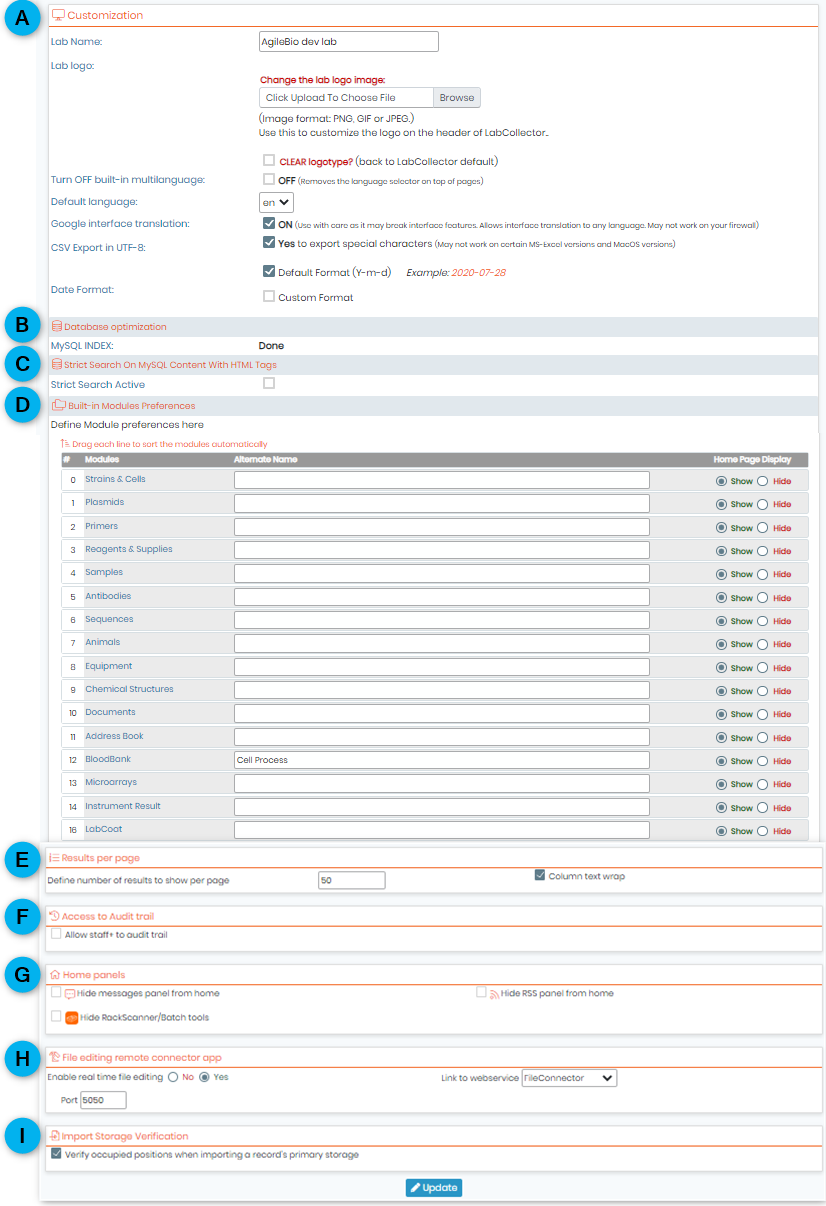
- A : Prilagajanje:
– Dodate lahko ime svojega laboratorija.
– Lahko spremenite logotip, ki ga želite za svoj LabCollector Primerek.
Lahko kliknete možnost »Počisti logotip«, da odstranite logotip in ga zamenjate nazaj LabCollector logotip.
Zamenjalo se bo kot spodaj, na primer:-.
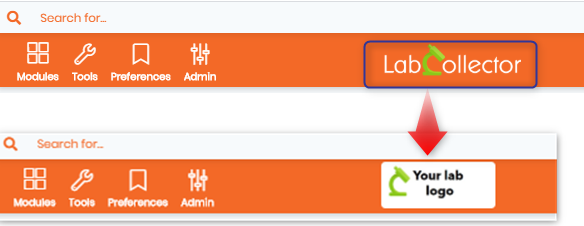 – Večjezična možnost izklopi jezikovne možnosti v zgornjem desnem kotu LabCollector stran.
– Večjezična možnost izklopi jezikovne možnosti v zgornjem desnem kotu LabCollector stran.
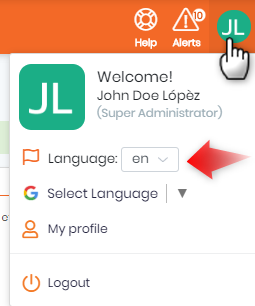
– Uporabite lahko svoj privzeti jezik za LabCollector.
– Prevajanje Googlovega vmesnika lahko vklopite »ON« ali »OFF«.
(*Uporabljajte previdno, saj lahko pokvari funkcije vmesnika. Omogoča prevajanje vmesnika v kateri koli jezik. Morda ne bo delovalo na vašem požarnem zidu)
- LabCollector ponuja izvoz različnih informacij v obliki CSV. Tako se lahko odločite za izvoz posebnih znakov v datoteko CSV. To možnost lahko na primer izklopite, ko boste datoteko CSV obdelali z drugo aplikacijo, ki ne bere posebnih znakov.
(*Morda ne deluje v določenih različicah MS-Excel in različicah MacOS)
– Izberete lahko obliko datuma, na primer za prikaz v svojih zapisih ali poročilih, ko jih uporabljate LabCollector moduli ali dodatki. privzeto je leto-mesec-dan.
Če izberete obliko datuma po meri, boste imeli naslednje možnosti.
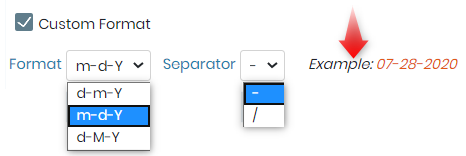
 NOVO: Zdaj lahko prilagodite tudi časovni pas glede na svojo regijo.
NOVO: Zdaj lahko prilagodite tudi časovni pas glede na svojo regijo.

 NOVO: Zdaj lahko do spletne storitve gravatar dostopate tudi v LabCollector da prilagodite svojo prijavno sliko. Če ne želite, da se gravatar uporablja, lahko polje pustite nepotrjeno.
NOVO: Zdaj lahko do spletne storitve gravatar dostopate tudi v LabCollector da prilagodite svojo prijavno sliko. Če ne želite, da se gravatar uporablja, lahko polje pustite nepotrjeno.

- B : Optimizacija baze podatkov:
– Ta možnost je za optimizacijo iskanja v LabCollector z uporabo indeksov mySQL. Pospešil bo iskanje s ključnimi besedami, ko iščete LabCollector.
– Na splošno ali vsi primeri, ki jih bo prikazal, so končani.
– Če pa ne, potem bo videti kot spodaj. Lahko potrdite polje in DA ter ustvarite indekse MySQL.

- C : Aktivno strogo iskanje:
– Ta možnost bo aktivirala vsebino MySQL z oznakami HTML. - D : Nastavitve vgrajenega modula:
– Tukaj lahko 'skrijete' ali 'prikažete' privzete module in module po meri za prikaz glavne strani LabCollector.
– Modulom lahko daste tudi alternativna imena. - E : Rezultati na stran:
– Tukaj lahko določite, koliko rezultatov želite videti na eni strani in če želite preliti besedilo v stolpce. - F : Dostop do revizijske sledi:
-Uporabnikom osebja+ lahko omogočite ogled revizijske sledi v dodatkih ali modulih. - G : Domače plošče:
– Z domače strani lahko skrijete sporočila, vir RSS, optični bralnik in paketna orodja.
* Ko namestite LC, imate na domači strani dodatka za orodja Rack Scanner in Sample Batch, saj sta brezplačna. - H : Aplikacija oddaljenega priključka za urejanje datotek:
– Tukaj lahko izberete urejanje datoteke v realnem času z našo aplikacijo za povezovanje datotek.
- LabCollector ponuja možnost povezovanja Fileconnectorja s katerim koli dodatkom ali modulom z uporabo možnosti spletnih storitev.
* Preberite več o uporabi povezovalnika datotek in sorodnih temah v to bazo znanja. - I : Preverjanje uvozne shrambe:
– Če uvozite svoje vzorce, na primer, z določeno lokacijo shranjevanja, lahko označite to polje, da boste vedeli, ali je mesto, na katerega uvažate svoje vzorce, že zasedeno.
* Preberi to zbirko znanja če želite izvedeti več o uvozu vzorcev.
![]()
7. Izvozite nastavitve in modele
- To možnost lahko uporabite za izvoz podatkov iz različnih modulov.
* Preverite to zbirko znanja če želite izvedeti več o izvažanju podatkov modula.
![]()
8. Naložite dodatke
- Prenesite dodatke, ki jih potrebujete LabCollector, in preprosto naložite datoteko zip na to stran.
- Pojdite v dodatek z domače strani in nadaljujte z namestitvijo.
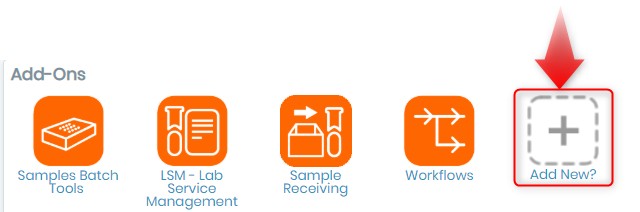 * Preverite to zbirko znanja če želite izvedeti več o prenosu in dodajanju dodatkov
* Preverite to zbirko znanja če želite izvedeti več o prenosu in dodajanju dodatkov
![]()
9. Zunanje povezave domače strani
- V tem razdelku lahko določite neomejene položaje zunanjih povezav na domači strani.
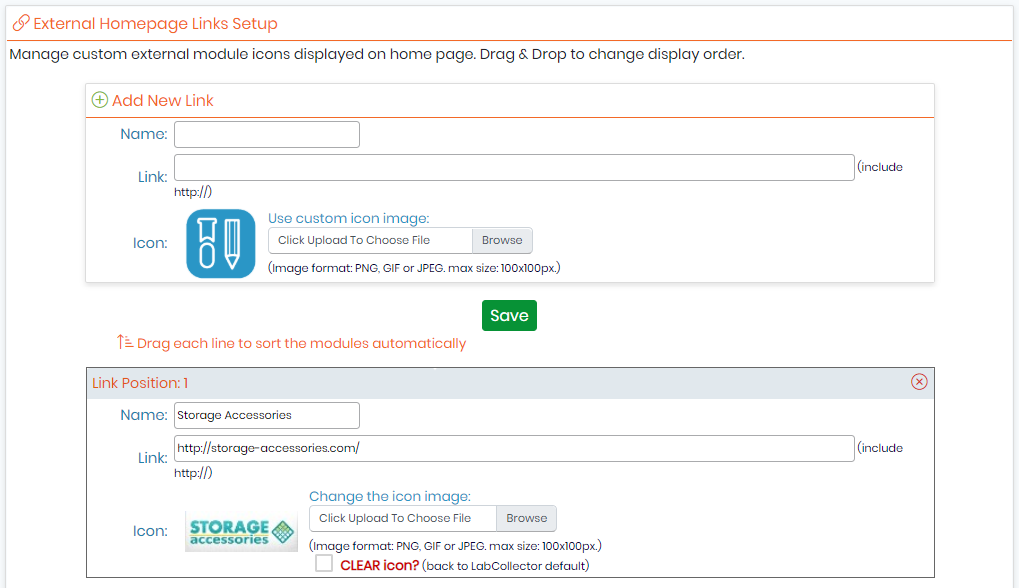
- So kot zaznamki, za katere lahko določite ikono.
- Ustvarite lahko tudi povezave do priljubljenih spletnih mest Orodja -> Laboratorijski zaznamki -> Dodajte nove zaznamke.
- Uporaben je za intranet ali spletna mesta, ki jih običajno uporablja vaš laboratorij.
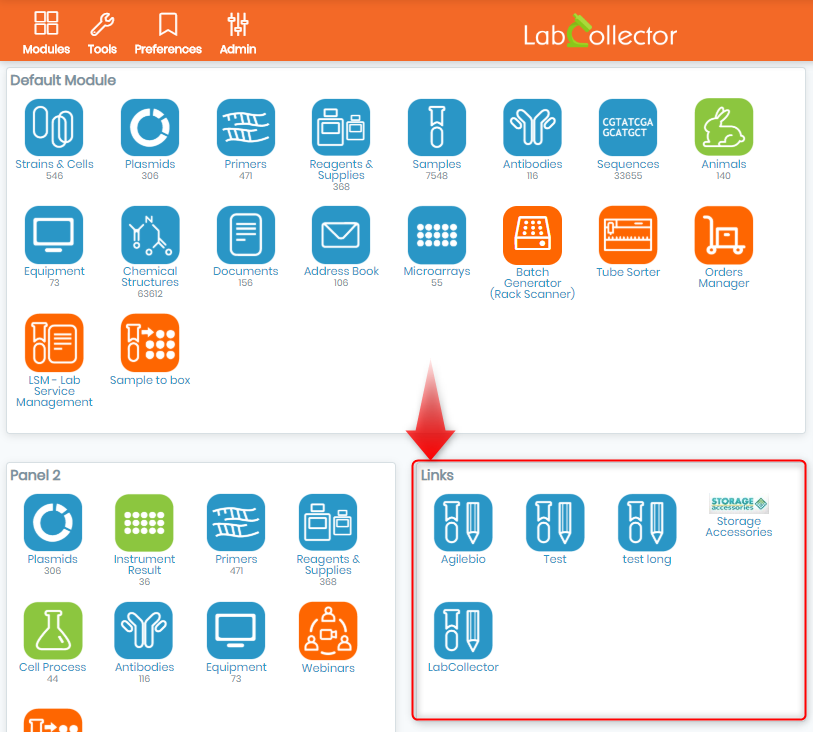
![]()
10. Viri novic
- Viri RSS se zdaj pogosto uporabljajo na internetnih portalih.
- So URL-ji, ki kažejo na vsebino, ki temelji na XML.
- Na splošno se uporabljajo za novice in omogočajo vstavljanje te vsebine na spletna mesta tretjih oseb.
- z LabCollector lahko ste obveščeni o aktualnostih v vašem laboratoriju neposredno z domače strani.
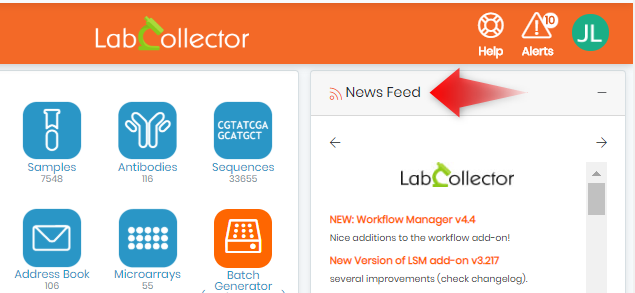
- Na primer, znanstvene revije lahko zagotovijo naslove trenutne vsebine ali pa navedete novice o biotehnologiji ali zadnje promocije opreme vaših prodajalcev itd.
- Dodate lahko vir RSS po svoji izbiri.
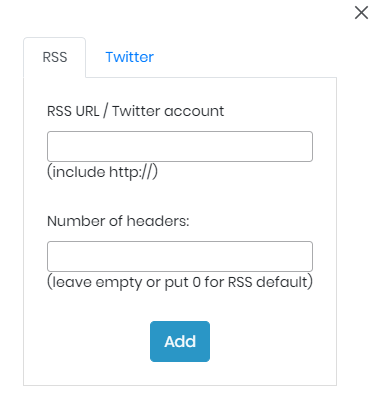
- NOVO v v6.0: zdaj lahko dodate tudi vir s twitterja.

- Ko dodate URL, lahko izberete privzeti vir RSS, ki ga želite videti na domači strani, in izvedete posodobitev.

- Vir RSS po meri, na primer za naravo, bo videti takole.
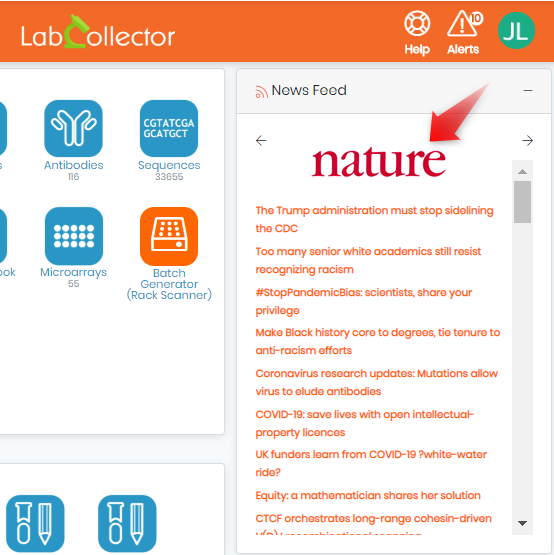
Povezane teme:
- Preverite našo zbirko znanja na kako uporabljati območje za stranke.
- Poglej kako pridobim licenco.
- Preveri kako dodati plošče LabCollector v6.0 na domači strani



